iPad’de Yardımcı Erişim’e geçme ve Yardımcı Erişim’den çıkma
iPad’de Yardımcı Erişim’i ayarladıktan sonra gerektikçe bu moda geçebilir ve bu moddan çıkabilirsiniz.
Yardımcı Erişim’e geçme
Ayarlar ![]() > Erişilebilirlik > Yardımcı Erişim bölümüne gidin, Yardımcı Erişim’i Başlat’a dokunun, sonra Yardımcı Erişim parolasını girin.
> Erişilebilirlik > Yardımcı Erişim bölümüne gidin, Yardımcı Erişim’i Başlat’a dokunun, sonra Yardımcı Erişim parolasını girin.
İpucu: Erişilebilirlik Kestirmesi’ni, Yardımcı Erişim’den çıkmak için kullandığınız eylemin (üst düğmeye veya Ana Ekran düğmesine üç kez basma) aynısını kullanarak Yardımcı Erişim’e hızlıca geçecek şekilde ayarlayabilirsiniz. iPad Kullanma Kılavuzu’ndaki Erişilebilirlik özelliklerini hızlıca açma veya kapatma konusuna bakın.
Yardımcı Erişim’den çıkma
Ana Ekran düğmesine (Ana Ekran düğmesi olan bir iPad’de) veya üst düğmeye (diğer iPad modellerinde) üç kez basın, Yardımcı Erişim’den Çık’a dokunun, sonra Yardımcı Erişim parolasını girin.
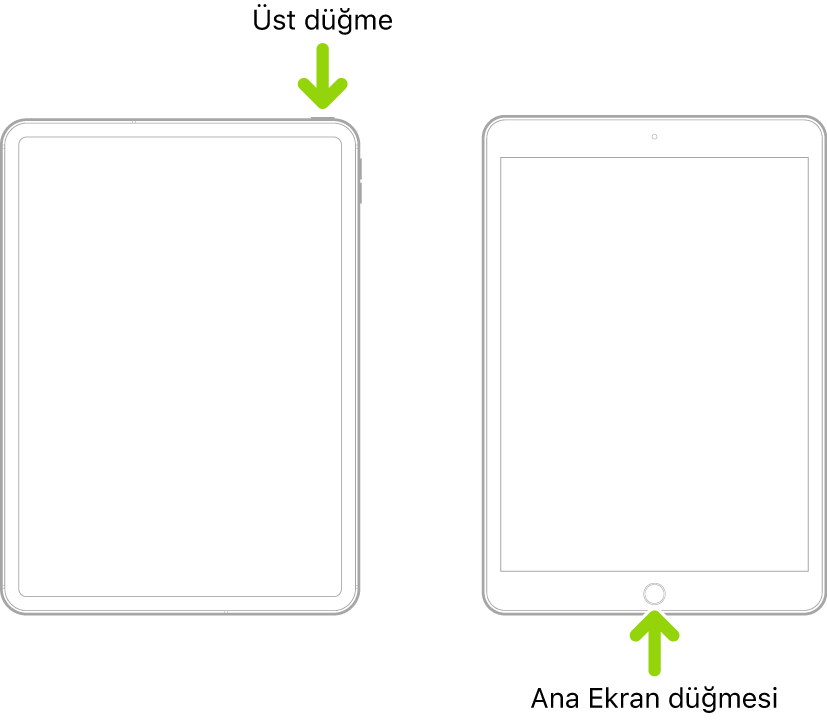
Aşağıdakilerden herhangi birini yapmak için Yardımcı Erişim’den çıkmanız gerekir:
Çoğu Yardımcı Erişim ve sistem ayarını değiştirmek. Yardımcı Erişim ayarlarını değiştirme konusuna bakın.
Yardımcı Erişim’e uygulama ekleyip bunları özelleştirmek. Yardımcı Erişim için uygulamaları ekleme, silme ve özelleştirme konusuna bakın.
App Store’dan uygulama indirmek. iPad Kullanma Kılavuzu’ndaki App Store’da uygulamaları indirme konusuna bakın
Sistem bildirimlerini gözden geçirmek ve yazılım güncellemelerini başlatmak. iPad Kullanma Kılavuzu’ndaki iPadOS’i güncelleme konusuna bakın.
Ağ kullanılabilirliği, Uçak Modu, Odak veya Bluetooth® durumunu ya da bir uygulamanın ya da web sitesinin Konum Servisleri’ni kullandığını belirtenler de dahil olmak üzere belirli durum simgelerini ve sembolleri görüntülemek. Yardımcı Erişim’deki bazı farklılıkları anlama konusuna bakın.
Yardımcı Erişim parolasını unutursanız Yardımcı Erişim’den çıkmak ve parolayı sıfırlamak için Apple Hesabı’nızı kullanabilirsiniz. Yardımcı Erişim parolasını değiştirme konusuna bakın.